
Tämä ohjelmisto pitää ajurit käynnissä ja pitää sinut turvassa tavallisista tietokonevirheistä ja laitteistovikoista. Tarkista kaikki ohjaimesi nyt kolmessa helpossa vaiheessa:
- Lataa DriverFix (vahvistettu lataustiedosto).
- Klikkaus Aloita skannaus löytää kaikki ongelmalliset kuljettajat.
- Klikkaus Päivitä ohjaimet uusien versioiden saamiseksi ja järjestelmän toimintahäiriöiden välttämiseksi.
- DriverFix on ladannut 0 lukijoita tässä kuussa.
Koska Windows 10 on moderni käyttöjärjestelmä, saattaa joskus olla tiettyjä yhteensopivuusongelmia vanhempien ohjelmistojen ja Windows 10. Yksi vanhemmista ohjelmista on Photo Story, ja tänään näytämme sinulle, kuinka Photo Story asennetaan Windows 10: een.
Photo Story on Microsoftin luoma ilmainen sovellus, joka on tarkoitettu esitysten luomiseen digitaalikuvista. Tämä sovellus kävi läpi tiettyjä muutoksia vuosien varrella, ja viimeisin versio julkaistiin vuonna 2006.
Koska Microsoft ei päivittänyt tätä työkalua melkein kymmenen vuoden ajan, monet ovat huolissaan siitä, voiko tämä työkalu toimia Windows 10: ssä. Ilmoitamme mielellämme, että Photo Story toimii Windows 10: ssä ilman ongelmia, eikä sinun tarvitse edes käyttää yhteensopivuustilaa sen suorittamiseen.
Kuinka asentaa Photo Story Windows 10: een?
Photo Storyn asentaminen Windows 10: een on helppoa ja suoraviivaista, ja voit tehdä sen seuraamalla näitä vaiheita:
- Siirry Microsoftin verkkosivustolle ja lataa Photo Story.

- Kun lataus on valmis, käynnistä asennustiedosto ja asenna Photo Story noudattamalla ohjeita.
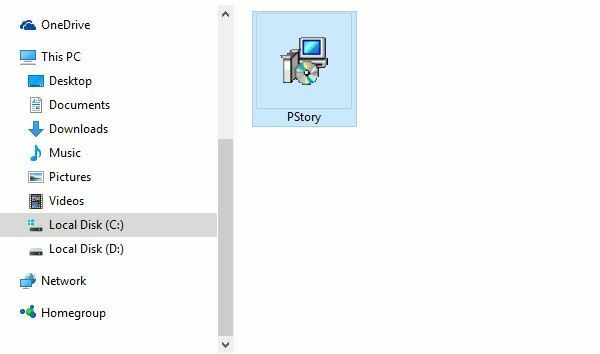
Photo Story toimii ilman ongelmia Windows 10: ssä, ja voit luoda sen avulla videoesityksiä useista kuvista. Voit lisätä esitykseen tekstiä, äänikertomuksia ja jopa taustamusiikkia.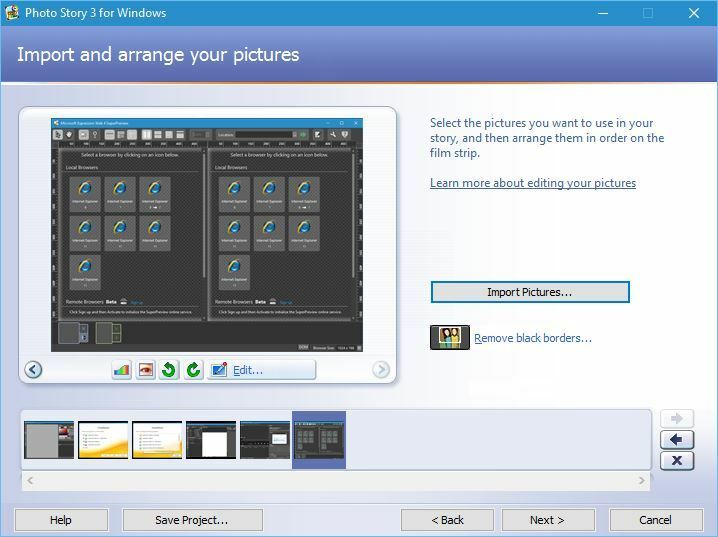
Kun olet muokannut esitystä, voit valita useista esiasetuksista tai voit muuttaa laatuasetuksia manuaalisesti. Tietenkin ohjelmistolla on joitain rajoituksia, kuten mahdollisuus lisätä jopa 200 kuvaa yhdessä erässä. Kuvakokoon liittyy myös rajoituksia, joten jos käytät korkean resoluution digitaalikameraa, sinun on ehkä muutettava kuviesi kokoa, ennen kuin voit tuoda ne Photo Story -palveluun.
Meidän on mainittava, että olet rajoitettu 1024 x 768 -resoluutioon ja voit tallentaa esitykset vain .wmv-tiedostomuodossa.
Photo Story on loistava sovellus esitysten luomiseen, ja vaikka Microsoft ei vielä kehitä tätä sovellusta, se toimii silti ongelmitta Windows 10: ssä.
- LUE MYÖS: Kuinka omistaa kansio Windows 10: ssä


